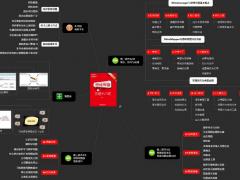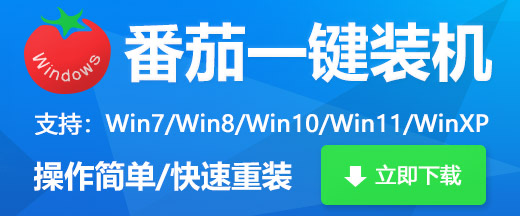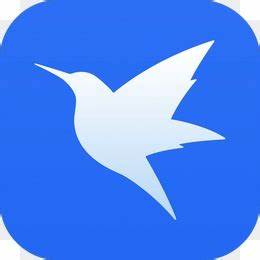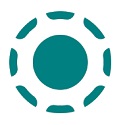Poslabel条码标签编辑软件 V8.27
- 软件授权: 免费软件
- 软件类型: 国产软件
- 软件语言: 简体
- 更新时间: 2025-10-10
- 软件评分:
- 软件大小: 6.18MB
- 应用平台: WinAll

Poslabel条码标签编辑软件是专为Postek品牌条码标签打印机设计的专业打印软件。Poslabel条码标签编辑软件集成了强大的编辑与打印功能,支持多种数据格式处理和多样化条码类型兼容,并可连接数据库。Poslabel条码标签编辑软件不仅能高效设计和输出各类条码标签,还全面支持常用的一维码、二维码及多种数据源格式,为用户提供便捷高效的条码标签创建与打印体验。

软件功能
1、专业的标签设计:Poslabel条码标签编辑软件提供灵活多样的标签设计功能,并配备丰富多样的字体库,满足个性化设计需求。
2、全面的条码支持:全面支持常用的一维码及二维码,确保符合各类行业标准。
3、多样化数据处理:Poslabel条码标签编辑软件支持多种数据源格式和图像格式,并能连接数据库进行批量打印。
4、丰富的打印选项:提供多种打印选项,让用户可以根据不同需求灵活配置打印任务。
5、脚本语言扩展:Poslabel条码标签编辑软件支持VBScript脚本语言,允许用户通过编程实现更复杂的逻辑和自动化功能。
软件特色
1、全交互式界面:Poslabel条码标签编辑软件采用全交互式操作界面,用户操作直观便捷,易于上手。
2、高度兼容性:专为Postek品牌打印机深度优化,确保最佳的打印效果和稳定性。
3、强大的集成能力:Poslabel条码标签编辑软件集编辑、数据处理、数据库连接和打印功能于一体,提供一站式解决方案。
4、国际化支持:Poslabel条码标签编辑软件内置多语言支持,方便不同国家和地区的用户使用。
5、高效便捷:旨在为用户提供便捷高效的条码标签创建与打印体验,显著提升工作效率。
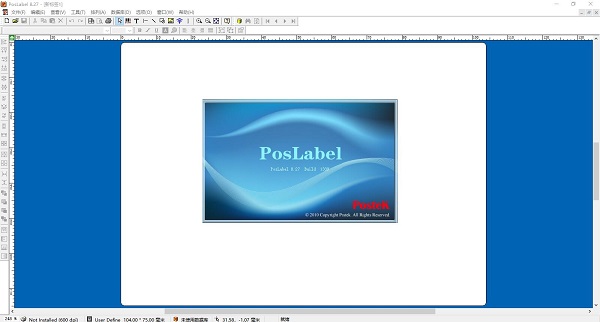
FAQ
1、EAN与UPC条形码显示效果不佳的原因及解决方法
请通过完全安装PosLabel软件,或在自定义安装时勾选"字库"选项,以确保正确加载配套的字体文件。
2、提升专用条码打印机输出效率的方法
建议选用并口或USB接口的打印机,优先采用打印机内置字体,并安装Postek官方提供的驱动程序。
3、对象无法移动的故障排除
当在PosLabel中移动选定的对象时,若部分对象无法位移,系因其启用了位置锁定功能。可通过左键双击对象打开属性对话框,在"常规"设置中调整位置锁定状态即可。
安装步骤
1、双击打开poslabel安装程序,进入安装向导,点击下一步继续安装。
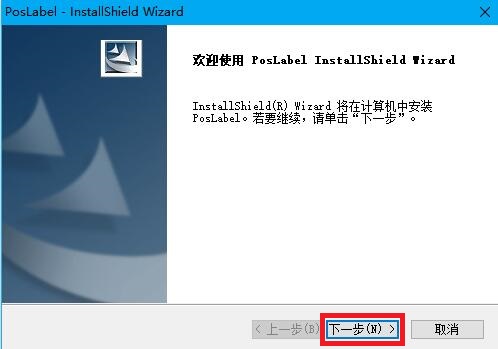
2、选择软件安装位置界面,点击更改可改变软件的安装位置。
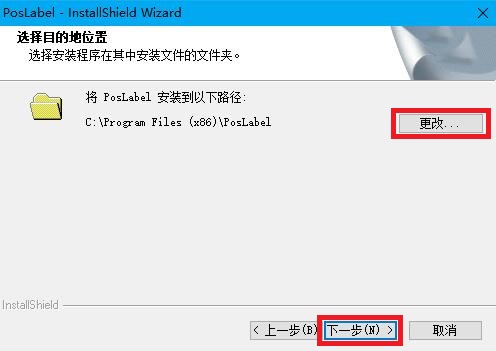
3、准备安装界面,点击安装即可。
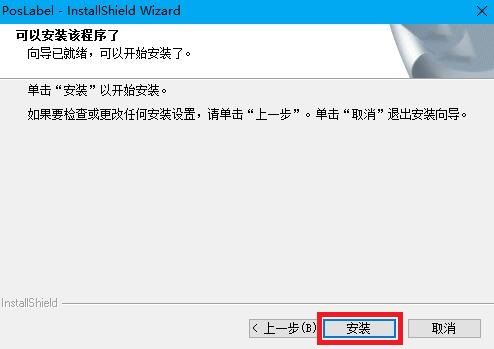
4、软件安装完成后点击完成退出。
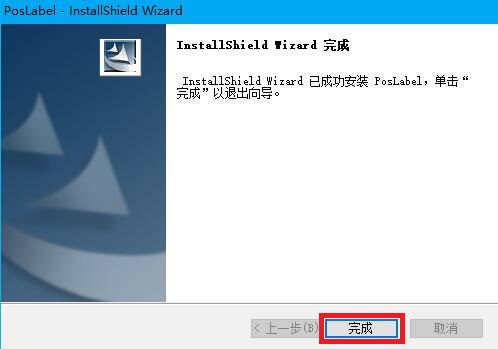
使用方法
Poslabel创建条码对象
1、单击工具栏上的创建条码按钮。
2、将光标移动到标签查看区域。当光标指针通过标尺进入标签查看区域时,会变为与工具栏中按钮相匹配的形状。这时就可以创建条码对象了。
3、将光标移动到标签查看区域中需要创建条码框的一个角的位置,单击鼠标左键,释放鼠标左键就可将条码对象放置到标签上。
创建矩形对象
1、单击工具栏上的创建矩形按钮。鼠标指针会呈现矩形光标的形状。
2、将光标移动到标签查看区域中需要创建矩形框的一个角的位置。
3、单击鼠标左键,使出现的矩形达到需要的尺寸。
4、释放鼠标按钮。